Handbrake suomeksi
Kuva-asetukset
Ennen Handbraken käyttöä voit asettaa lähdelevyn (Source Disk) ja ulostulotiedoston (output filename) ja napsauttaa "Start" (käynnistä) ja Handbrake luo automaattisesti sopivan tiedoston, joka on noin 10 MB minuutissa. Tämä on oletusarvo. Voit kuitenkin muuttaa kuva-asetukset (Picture Settings) määrittämään tarkemmin, millaisia tiedostoja tahdot luoda. 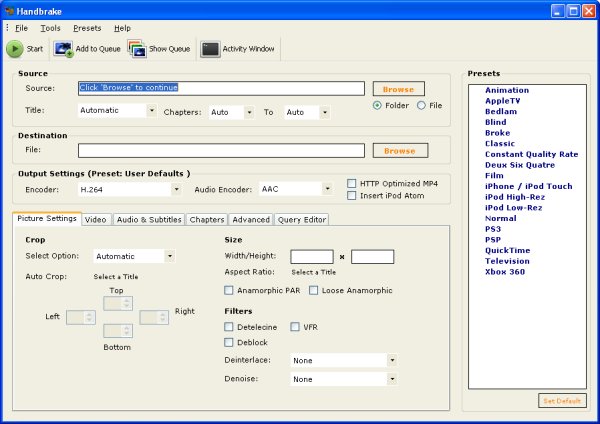
Kuva-asetukset ovat Handbraken oletusruudun alaosassa. Sinun tulisi nähdä se oletusarvoisesti, kun avaat sovelluksen. Jos olet kuitenkin muuttanut muita asetuksia, voit joutua napsauttamaan kuva-asetus -välilehteä (Picture Settings), kuten alla.
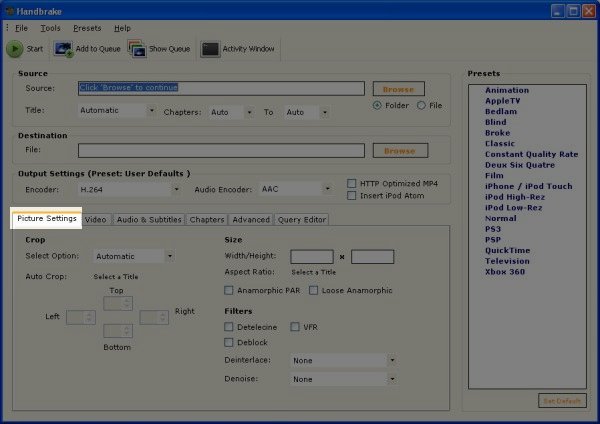
Kuvan koko ja muoto
Jos et kirjoita kokoa kuva-asetuksiin (Picture Settings), Handbrake pyrkii valitsemaan sopivimman koon. Suosittelisin, että kuvan kokoa ei muuteta, koska sen tekeminen voi aiheuttaa yllättäviä tuloksia.
Jos muutat koon, kirjoita vain leveys (width), jonka tahdot kuvalle, ja anna Handbraken laskea oikea leveys - näin et joudu laskemaan leveyttä itse.
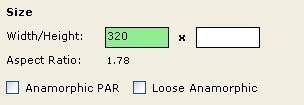
Handbrake tunnistaa DVD-levyn muodon ja kuvittaa tämän koko-osassa (Size) leveyden ja korkeuden alla. Muoto tunnetaan nimella kuvasuhde (Aspect Ratio). Edellä se näyttää "1.78", joka tunnetaan myös 16:9 -kuvasuhteena ja on eräänlainen "laajakangas", 1:33 tunnetaan myös 4:3 -kuvasuhteena ja se on normaali vanhan television muoto.
Koko-osassa (Size) on joitain yksityiskohtaisempia asetuksia, kuten anamorfinen (Anamorphic) ja laajakangas (Widescreen. Tahdot ehkä määritellä kohdetiedoston tarkan koon, jotta voit luoda ja määritellä että videotiedostosi enkoodaustavan. Voit saada paremman kuvan, jos teet näin.
Poista limitys
Limityksen poisto on usein askel, joka unohtuu enkoodatessa videota nettiin. Sen tekeminen väärin johtaa huonosti enkoodattuihin videotiedostoihin. Jos olet luonut DVD:n itse, on todennäköisetä, että videosi on limitetty. Jos et ole varma tämän merkityksestä, katso seuraavaa kuvaa. 
Voit nähdä sotkuviivoja ruudulla kaikissa paikoissa, joissa on liikettä. Nämä aiheuttaa limitys. Jos emme lisää suodatinta, luomamme tiedosto tulee olemaan paljon sumeampi, kuin sen tarvitsee olla.
Kuva-asetukset -välilehdessä (Picture Settings) voit lisätä limityksen poistosuodattimen valitsemalla "Fast" (nopea) pudotusvalikosta Deinterlace -osassa (limityksen poisto): 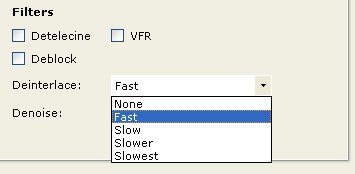
Voit sen jälkeen muuttaa muita Handbrake-asetuksia sopimaan tarpeisiisi, kunnes napsautat "Start" (aloita) enkoodataksesi videosti.